Android 控件设置阴影效果
本文主要记录Android控件设置阴影
- 给控件设置阴影,会使得界面元素更好看一写,google 给我们提供了一个现成的控CardView,可以将CardView看做是FrameLayout在自身之上添加了圆角和阴影效果
- 本文是使用给控件设置背景实现阴影
- 在res/drawable 下新建一个 Drawable Resource File
- 使用 layer-list 图层 就是说可以多个图层一层一层盖上去
- 新建一个渐变的图层 item作为背景图层,主要是 gradient,shape是用来定义形状的,corners设置角度,gradient定义该形状里面为渐变色填充,startColor起始颜色,endColor结束颜色,angle表示方向角度。当angle=0时,渐变色是从左向右。 然后逆时针方向转,当angle=90时为从下往上
<item > <shape android:shape="rectangle" > <gradient android:angle="90" android:endColor="#dad9d9" android:startColor="#03a430" /> <corners android:radius="10dp" /> </shape> </item>
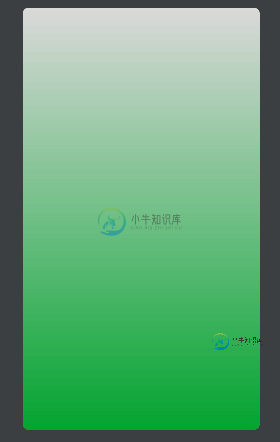
新建一个图层,作为顶层图层, 阴影实现的原理,就是顶层的小显示一点,露出一部分下面的图层,这个就需要设置Item的 left, top, right, bottom属性,这几个参数的设置就类似于设置margin, 这样就可以出来阴影效果了,当然为了效果,我的参数设置的有点夸张,只设置了右边和下边的阴影,solid 设置填充, 还有stroke 设置边框,设置了颜色,设置了宽度就可以看见边框效果了
<item > <shape android:shape="rectangle" > <gradient android:angle="90" android:endColor="#dad9d9" android:startColor="#03a430" /> <corners android:radius="10dp" /> </shape> </item> <item android:right="20dp" android:bottom="40dp"> <shape android:shape="rectangle" > <solid android:color="#FFFFFF"/> <corners android:radius="10dp" /> </shape> </item>
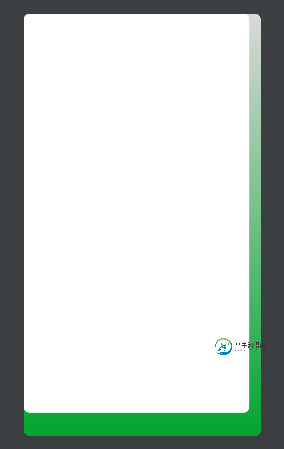
顶层的图层上,还是可以添加触摸的变化效果,即手指触碰到该控件时,控件背景色变化
<item android:right="2dp" android:bottom="6dp"> <selector> <item android:state_focused="false" android:state_pressed="true" > <shape android:shape="rectangle" > <solid android:color="@color/E5"/> <corners android:radius="10dp" /> </shape> </item> <item> <shape android:shape="rectangle" > <solid android:color="@color/white"/> <corners android:radius="10dp" /> </shape> </item> </selector> </item>
使用:android:background=”@drawable/你的阴影xml文件”
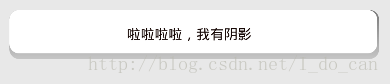
<LinearLayout android:layout_width="match_parent" android:layout_height="50dp" android:background="@drawable/vcam_entry_border" android:gravity="center" android:orientation="vertical"> <TextView android:layout_width="wrap_content" android:layout_height="wrap_content" android:paddingRight="@dimen/common_measure_10dp" android:textColor="@color/black_100" android:text="啦啦啦啦,我有阴影"/> </LinearLayout>
附 : 完整的阴影xml 代码
<?xml version="1.0" encoding="utf-8"?> <layer-list xmlns:android="http://schemas.android.com/apk/res/android" > <!-- 阴影部分 最下面一层 --> <item > <shape android:shape="rectangle" > <gradient android:angle="90" android:endColor="#777777" android:startColor="#C5C5C5" /> <corners android:radius="10dp" /> </shape> </item> <!-- 背景部分 --> <!-- 形象的表达:bottom left ... 类似于设置 margin --> <item android:right="2dp" android:bottom="6dp"> <selector> <item android:state_focused="false" android:state_pressed="true" > <shape android:shape="rectangle" > <solid android:color="@color/E5"/> <corners android:radius="10dp" /> </shape> </item> <item> <shape android:shape="rectangle" > <solid android:color="@color/white"/> <corners android:radius="10dp" /> </shape> </item> </selector> </item> </layer-list>
总结
以上所述是小编给大家介绍的Android 控件设置阴影效果,希望对大家有所帮助,如果大家有任何疑问请给我留言,小编会及时回复大家的。在此也非常感谢大家对小牛知识库网站的支持!
-
在这个框架中,每一个元素都一个 z 方向的深度,这个决定了这个元素是远离页面还是贴近页面。 你可以很简单的应用一个阴影效果,通过增加 class="z-depth-2" 类到 HTML 标签中。或者你可以继承这些阴影通过 Sass,通过使用 @extend .z-depth-2. A z-depth-0 来移除元素原有的深度的阴影。 <div class="col s12 m2"> <p clas
-
本文向大家介绍Android给布局、控件加阴影效果的示例代码,包括了Android给布局、控件加阴影效果的示例代码的使用技巧和注意事项,需要的朋友参考一下 增加阴影效果,让控件或者布局看起来有立体的效果,总的来说有两种解决方案。 1,直接使用属性: android:elevation="4dp"这样一句代码,就实现了效果,elevation表示海拔,就是布局的z轴的高度,调整高度,可以选择阴影的轻
-
本文向大家介绍Android控件阴影颜色调整示例,包括了Android控件阴影颜色调整示例的使用技巧和注意事项,需要的朋友参考一下 CardView在设置阴影的效果上来讲,确实是蛮不错的。 但是涉及到变更阴影颜色这个需求,就不是太好操作。 然后就自己描边画了一个阴影效果,分享,支持任何颜色。 效果: xml-selector 关于描边的大小什么的,都可以自己设置,颜色也一样。都自己随意。 使用起来
-
阴影 Unity 的灯光可以将 阴影 从一个游戏对象投射到自身的其他部分或是附近的其他游戏对象上。阴影以『扁平』的方式体现游戏对象的尺寸和位置,因此可以为场景添加一定程度的深度和真实感。 场景视图中的游戏对象正在投射阴影 阴影如何工作? 考虑一种最简单的情况,在场景中只有单个光源。光线从光源出发并沿着直线传播,最终可能会碰撞到场景中的游戏对象。一旦光线碰撞到某个游戏对象,光线将无法继续传播和照亮前
-
本文向大家介绍android shape实现阴影或模糊边效果,包括了android shape实现阴影或模糊边效果的使用技巧和注意事项,需要的朋友参考一下 1.实现阴影或模糊边效果方式: 2.通过shape来实现,具体是通过layer-list 多层叠放的方式实现的 使用: 顶部缩放了:android:top=2*5=10dp 总结 以上所述是小编给大家介绍的android shape实现阴影或模
-
本文向大家介绍Android实现图片阴影效果的方法,包括了Android实现图片阴影效果的方法的使用技巧和注意事项,需要的朋友参考一下 本文实例介绍了Android实现图片阴影效果,设置画布颜色,图像倾斜效果,图片阴影效果的方法,采用canvas.save(Canvas.MATRIX_SAVE_FLAG);来实现。由于图片的实际尺寸比显示出来的图像要大一些,因此需要适当更改下大小,以达到较好的效果

